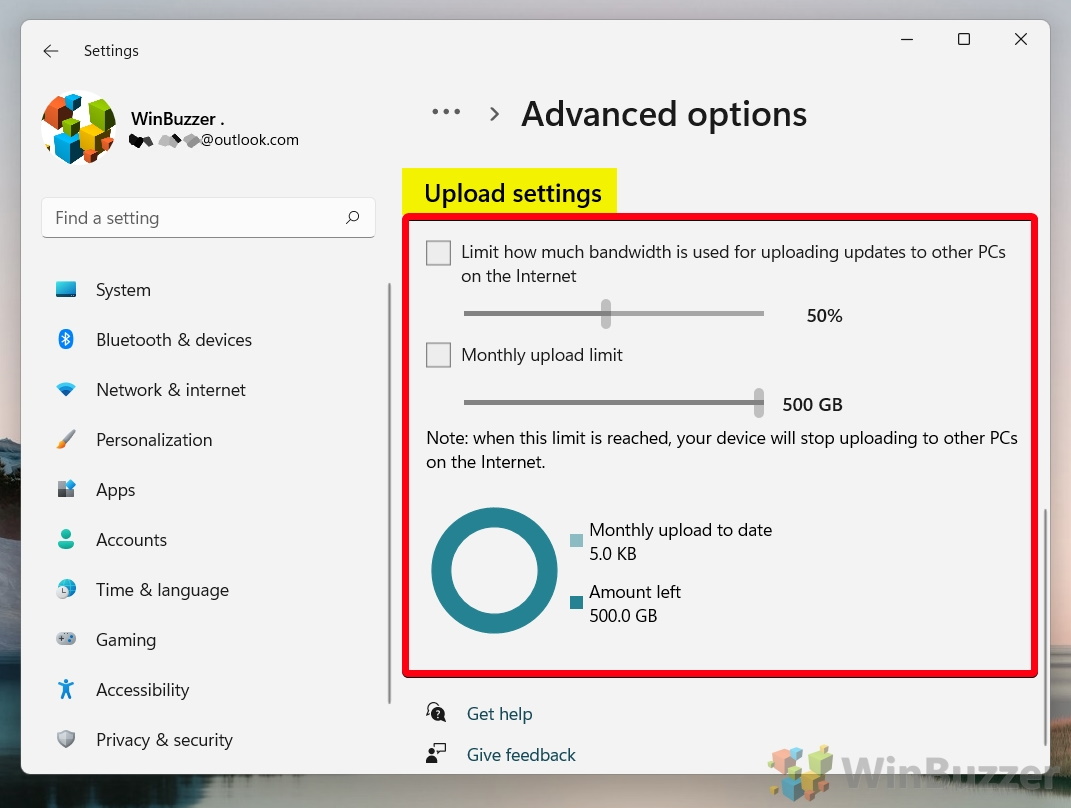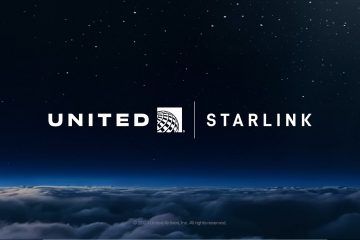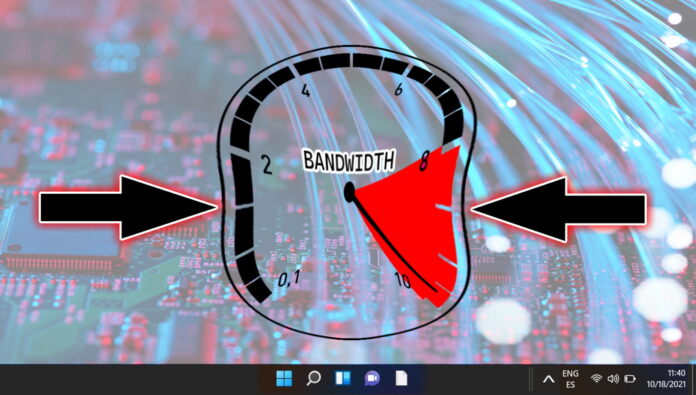
Wenn Sie erfahren möchten, wie Sie die Bandbreite in Windows 11/Windows 10 erhöhen können, um die Downloadgeschwindigkeit zu erhöhen, können Sie die Windows Update Delivery Optimization einschränken oder deaktivieren (WUDO). Dies ist eine Funktion, die es Windows 11/Windows 10-Geräten ermöglicht, Updates und Apps von anderen Quellen als Microsoft-Servern herunterzuladen, um den Aktualisierungsprozess zu beschleunigen und den Bandbreitenverbrauch zu reduzieren, insbesondere für Geräte mit eingeschränkten oder unzuverlässigen Internetverbindungen.
Windows Update Delivery Optimization kann sich auf Ihre Gesamtbandbreite auswirken
Die Windows Update Delivery Optimization funktioniert durch die Erstellung eines Peer-to-Peer-Netzwerks von Windows 11/Windows 10-Geräten, die dasselbe verwenden Aktualisierungen und Anwendungen. Wenn ein Gerät ein Update oder eine App herunterladen muss, kann es es von anderen Geräten im lokalen Netzwerk oder im Internet anfordern, die es bereits heruntergeladen haben. Auf diese Weise kann das Gerät das Update oder die App schneller und effizienter abrufen, als es von Microsoft-Servern herunterzuladen.
Die Windows Update Delivery Optimization ist standardmäßig auf Windows 10-Geräten aktiviert, aber Benutzer können ihre Einstellungen anpassen oder ändern es komplett ab. Benutzer können wählen, ob sie Downloads nur von anderen PCs im lokalen Netzwerk oder auch von PCs im Internet zulassen möchten. Benutzer können auch Bandbreitenbeschränkungen für WUDO-Uploads und-Downloads festlegen und ihre Aktivitäten überwachen.
Windows Update Delivery Optimization wirkt sich auf alle Arten von Updates aus
Windows Update Delivery Optimization unterstützt verschiedene Arten von Downloads, einschließlich Windows-Updates, Microsoft Store-Apps, Microsoft 365-Updates und Microsoft Defender Antivirus Definitionen. WUDO funktioniert auch mit verschiedenen Updateverwaltungslösungen, wie z. B. Windows Update for Business (WUfB), Windows Server Update Services (WSUS) und Configuration Manager .
Um Sicherheit und Datenschutz zu gewährleisten, verwendet die Windows Update Delivery Optimization Verschlüsselung, um die zwischen Geräten übertragenen Daten zu schützen. Die Windows Update-Übermittlungsoptimierung greift nicht auf persönliche Dateien oder Ordner auf den daran beteiligten Geräten zu. WUDO identifiziert oder kontaktiert einzelne Geräte auch nicht direkt; stattdessen verwendet es anonyme Token, um mit ihnen zu kommunizieren.
Es wurde entwickelt, um die Bereitstellung von Windows-Updates zu optimieren, ohne die Benutzererfahrung oder Systemleistung zu beeinträchtigen, und passt sich dynamisch an sich ändernde Netzwerkbedingungen und Gerätezustände an. WUDO respektiert Benutzerpräferenzen und Richtlinien bezüglich Bandbreitennutzung und Akkulaufzeit und respektiert auch getaktete Verbindungen oder VPNs.
So begrenzen Sie die Bandbreite für Windows-Update-Downloads über die Übermittlungsoptimierung
Öffnen Sie die Windows-Einstellungen über die Startmenü oder Drücken von „Windows +I“
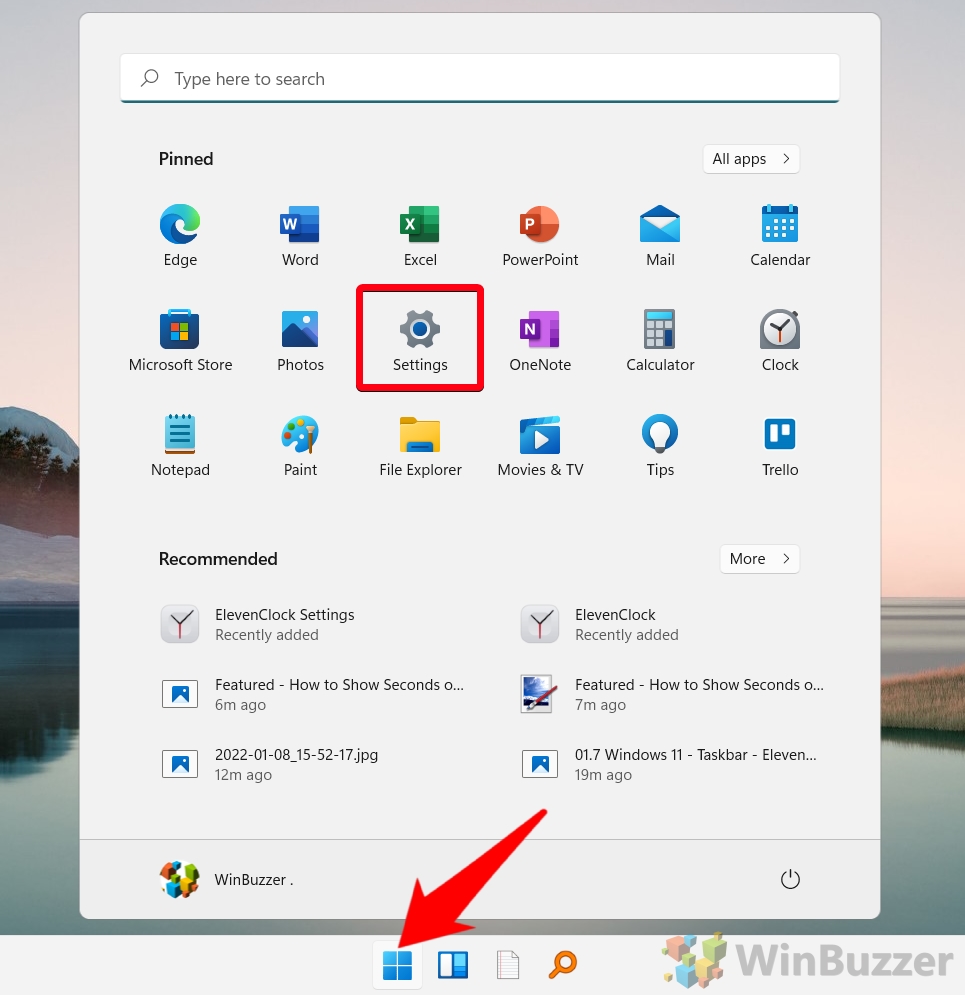 Wechseln Sie zu „Windows Update“ und klicken Sie auf „Erweiterte Optionen“
Wechseln Sie zu „Windows Update“ und klicken Sie auf „Erweiterte Optionen“
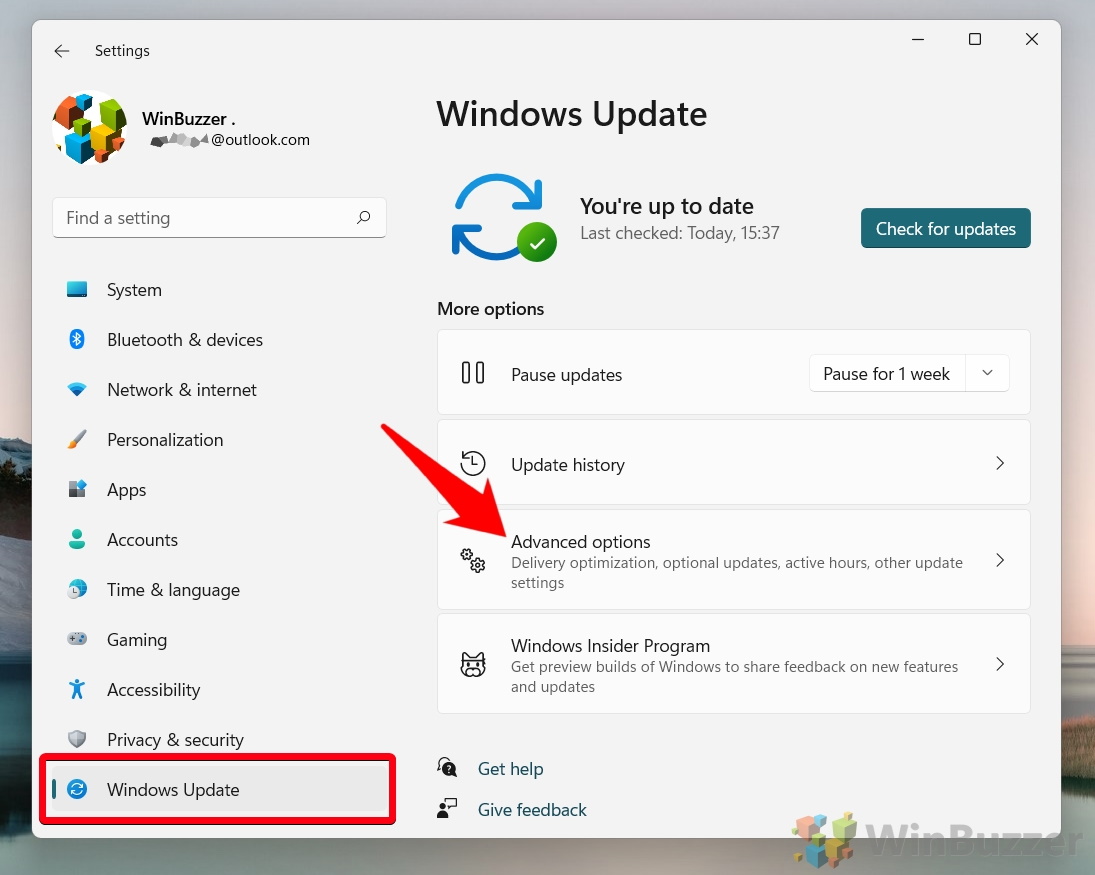
Klicken Sie auf”Lieferungsoptimierung”
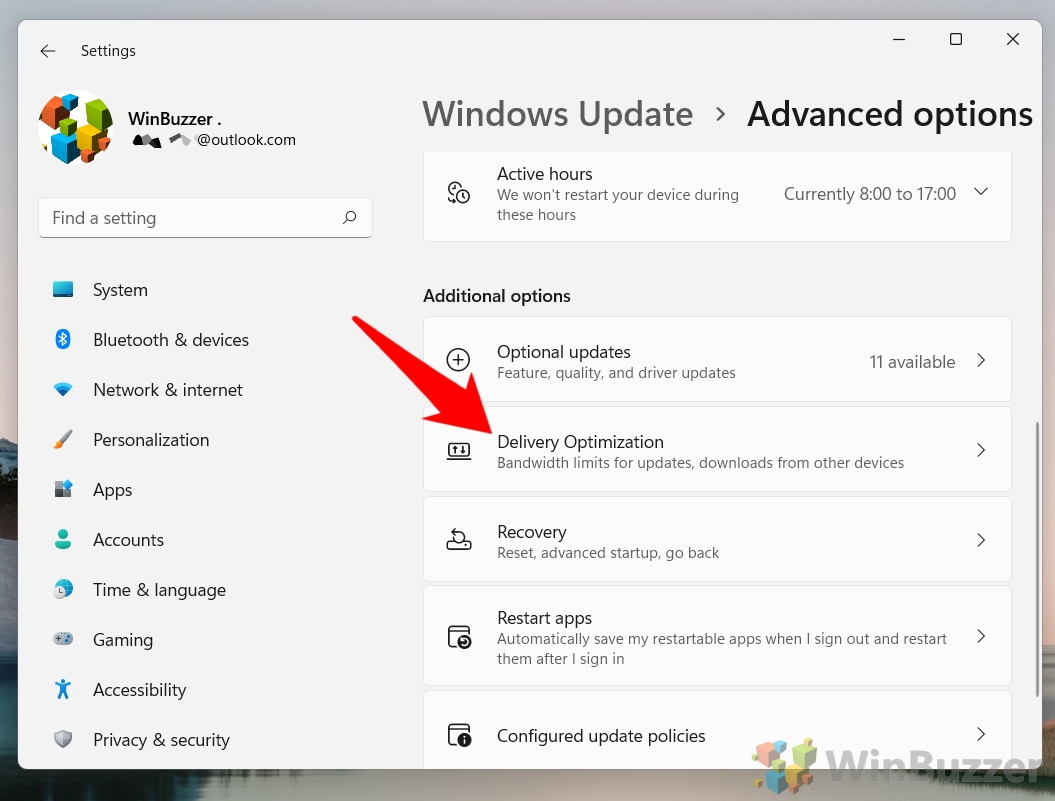
Klicken Sie auf „Erweiterte Optionen“
In this Bildschirm können Sie bereits einschränken, dass nur Windows Update-Downloads in Ihrem lokalen Netzwerk zugelassen werden.
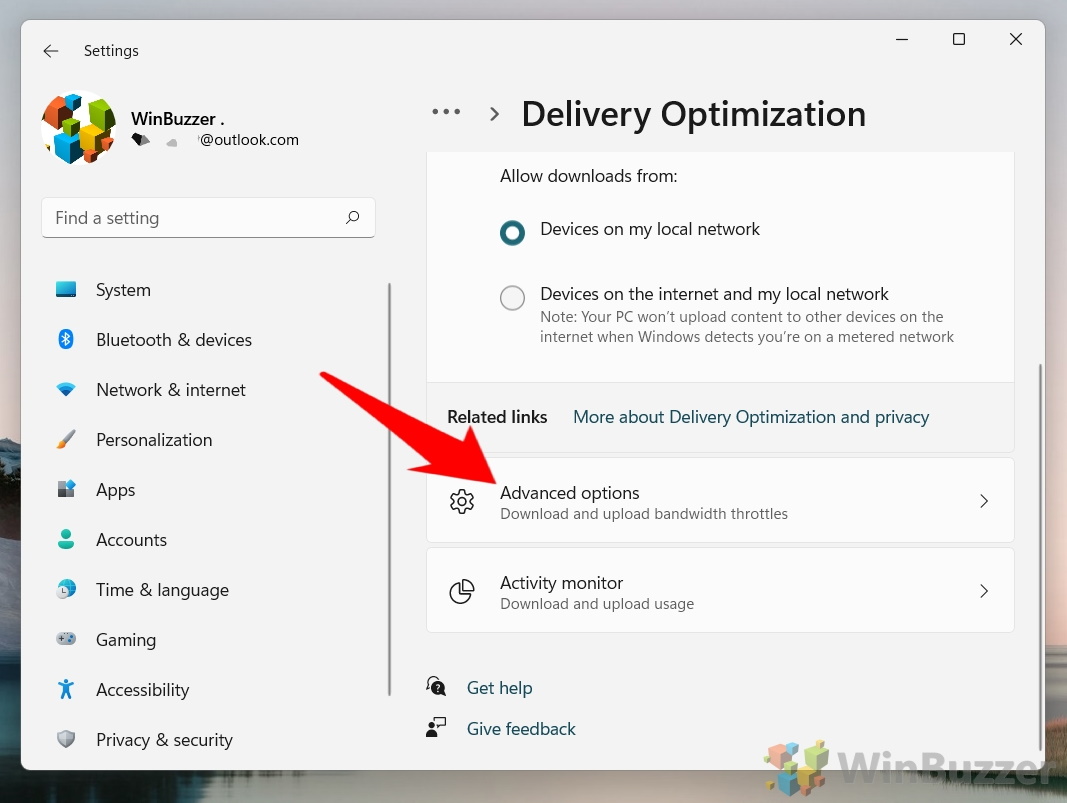
Downloadeinstellungen für die Windows-Übermittlungsoptimierung auswählen
Der Unterschied zwischen der absoluten Bandbreite und dem Prozentsatz der gemessenen Bandbreite besteht darin, dass Sie bei Ersterem eine feste Bandbreite (in Megabit pro Sekunde) angeben können ), um Updates im Hintergrund herunterzuladen. Im Gegensatz dazu können Sie mit letzterem einen Prozentsatz Ihrer verfügbaren Bandbreite angeben, der für denselben Zweck verwendet werden kann. Der Vorteil der Verwendung absoluter Bandbreite besteht darin, dass Sie unabhängig von Ihrer Internetgeschwindigkeit mehr Kontrolle darüber haben, wie viele Netzwerkressourcen für Updates zugewiesen werden. Der Vorteil der Verwendung eines Prozentsatzes der gemessenen Bandbreite besteht darin, dass Sie die Bandbreitennutzung basierend auf Ihren aktuellen Netzwerkbedingungen dynamisch anpassen können.
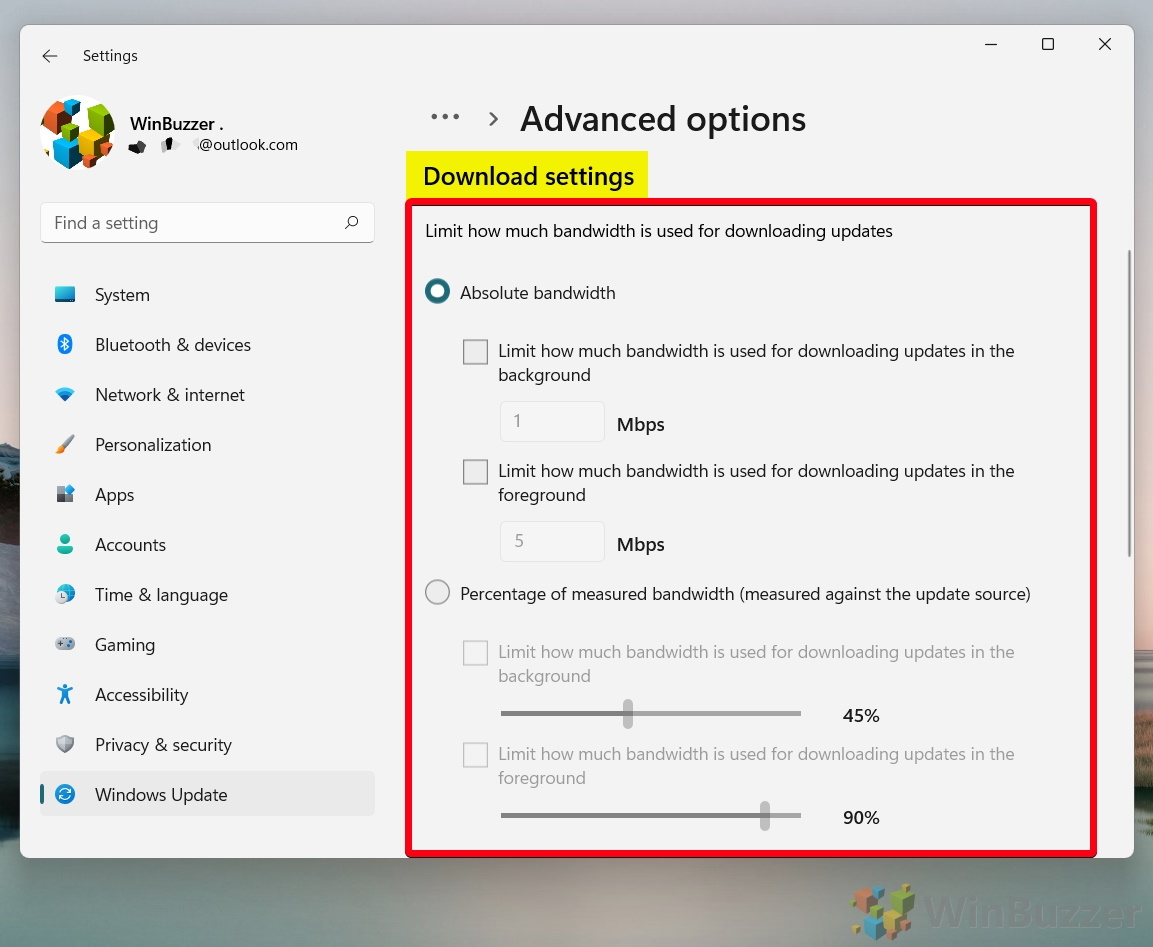
Wählen Sie Upload-Einstellungen für Windows Delivery Optimization
Das Upload-Limit bestimmt, wie viel Ihrer Internetbandbreite verwendet werden kann, um Updates auf andere PCs im Internet hochzuladen. Sie können ein monatliches Upload-Limit in Gigabyte (GB) oder einem Prozentsatz Ihrer gesamten Bandbreite festlegen. Sie können auch ein bestimmtes Upload-Limit für Hintergrund-und Vordergrund-Downloads festlegen. Die Upload-Limit-Einstellung kann Ihnen dabei helfen, ein Gleichgewicht zwischen dem Teilen von Updates mit anderen PCs und dem Einsparen Ihrer Bandbreite für andere Aufgaben zu finden.